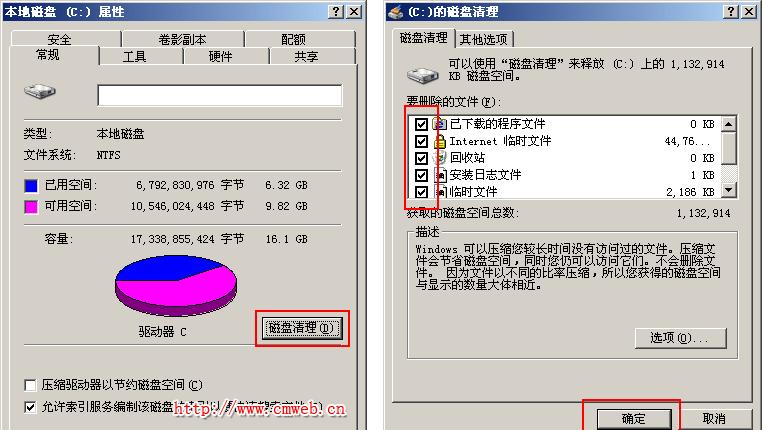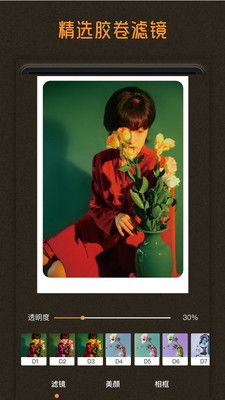- 时间:2023-05-10 10:10:24
- 浏览:
Win8系统的用户都知道,上网速度是一个相当重要的问题。而且,它直接影响着我们的工作效率和生活质量。今天,我将分享一些提升Win8系统上网速度的技巧Win8系统提升上网速度的技巧,让你的网络体验更加流畅。
1.清理垃圾文件
垃圾文件对于电脑来说是一种负担。因此,我们需要清理这些垃圾文件来释放磁盘空间并加快电脑的运行速度。在Win8系统中,我们可以使用“磁盘清理”功能来清理垃圾文件。具体操作步骤如下:
(1)打开“计算机”,右键点击需要清理的磁盘(通常是C盘),选择“属性”;
(2)点击“磁盘清理”按钮;
(3)勾选要清理的文件类型,如“临时文件”、“回收站”等;
Win8系统提升上网速度的技巧_提升上菜速度的方法_wamp提升访问速度
(4)点击“确定”按钮。
2.禁用自动更新
Win8系统默认开启了自动更新功能,这个功能会在后台下载更新文件,从而降低网络速度。因此,我们可以禁用自动更新来提高上网速度。具体操作步骤如下:
(1)打开“控制面板”,选择“WindowsUpdate”;
(2)点击“更改设置”;
Win8系统提升上网速度的技巧_提升上菜速度的方法_wamp提升访问速度
(3)在“重要更新”下拉菜单中选择“从不检查更新(不推荐使用此选项)”;
(4)点击“确定”按钮。
3.关闭后台程序
Win8系统中有很多后台程序,它们会消耗一定的系统资源和网络带宽。因此,我们可以关闭一些不必要的后台程序来提高上网速度。具体操作步骤如下:
(1)打开任务管理器(快捷键Ctrl+Shift+Esc),切换到“进程”选项卡;
wamp提升访问速度_提升上菜速度的方法_Win8系统提升上网速度的技巧
(2)找到不必要的进程,右键点击该进程,选择“结束进程树”或“结束进程”。
4.修改DNS服务器地址
DNS服务器是将域名转换为IP地址的关键。如果DNS服务器响应速度慢,就会导致上网速度变慢。因此,我们可以修改DNS服务器地址来提高上网速度。具体操作步骤如下:
(1)打开“控制面板”Win8系统提升上网速度的技巧,选择“网络和共享中心”,点击左侧的“更改适配器设置”;
(2)右键点击当前连接的网络适配器,选择“属性”;
Win8系统提升上网速度的技巧_wamp提升访问速度_提升上菜速度的方法
(3)双击“Internet协议版本4(TCP/IPv4)”;
(4)勾选“使用下面的DNS服务器地址”,输入优质的公共DNS服务器地址,如“114.114.114.114”或“8.8.8.8”;
(5)点击“确定”按钮。
5.使用优化软件
除了上述方法外,我们还可以使用一些优化软件来加速Win8系统的上网速度。这些软件能够自动清理垃圾文件、关闭不必要的进程、优化网络设置等。目前市面上比较知名的优化软件有“360安全卫士”、“腾讯电脑管家”等。
提升上菜速度的方法_wamp提升访问速度_Win8系统提升上网速度的技巧
在日常使用中,我们还可以关注以下几点:
(1)避免同时下载多个大文件;
(2)避免在高峰期使用网络;
(3)关闭广告拦截插件。
通过以上技巧和注意事项,我们可以有效提升Win8系统的上网速度,让网络体验更加流畅。希望这篇文章对你有所帮助。